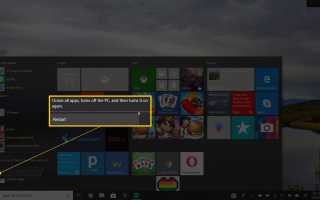Ошибка кода 28 является одним из нескольких кодов ошибок диспетчера устройств. Это вызвано отсутствием драйвера для данного конкретного оборудования.
Существует множество причин, по которым драйвер не может быть установлен для устройства, но устранение проблемы будет одинаковым независимо от основной причины.
Ошибки Code 28 почти всегда будут отображаться так:
Драйверы для этого устройства не установлены. (Код 28)
Подробная информация о кодах ошибок диспетчера устройств, таких как Код 28, доступна в области «Состояние устройства» в свойствах устройства и будет очень похожа на изображение, которое вы видите на этой странице.
Коды ошибок диспетчера устройств являются эксклюзивными для диспетчера устройств. Если вы видите ошибку Code 28 в другом месте в Windows, скорее всего, это код системной ошибки, который не следует устранять как проблему диспетчера устройств.
Ошибка кода 28 может относиться к любому аппаратному устройству в диспетчере устройств, но большинство ошибок кода 28, похоже, влияют на устройства USB и звуковые карты
Любая из операционных систем Microsoft может столкнуться с ошибкой диспетчера устройств Code 28, включая Windows 10, Windows 8, Windows 7, Windows Vista, Windows XP и другие.
Как исправить ошибку Code 28
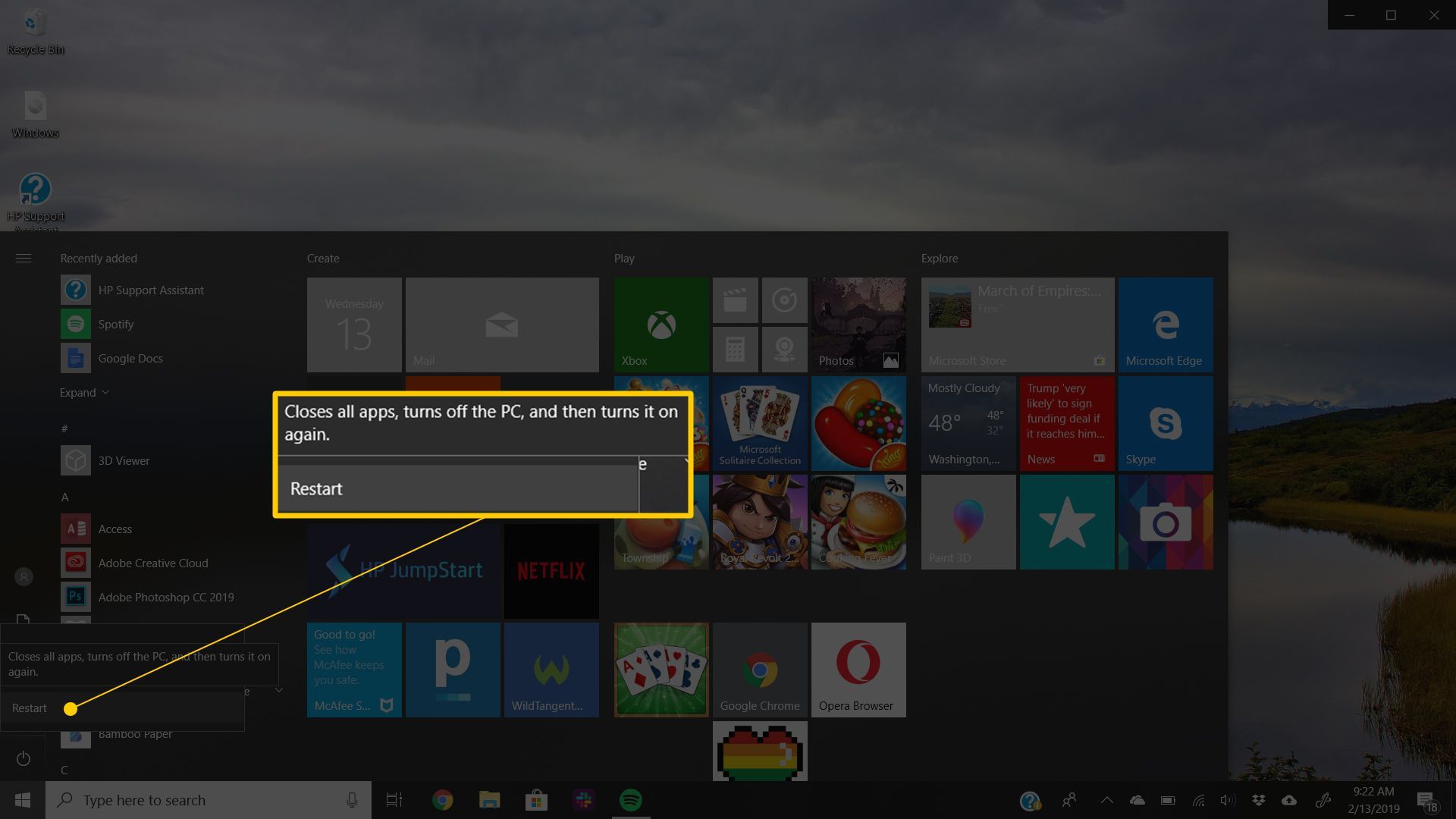
- Перезагрузите компьютер, если вы еще этого не сделали.
- Всегда существует небольшая вероятность того, что ошибка Code 28, которую вы видите в диспетчере устройств, была вызвана случайностью с диспетчером устройств или в вашем BIOS. Если это так, перезагрузка может исправить код 28.
- Вы устанавливали устройство или вносили изменения в диспетчере устройств непосредственно перед тем, как заметили код 28? Если это так, то вполне вероятно, что внесенные вами изменения вызвали ошибку Code 28.
- Отмените изменения, перезагрузите компьютер, а затем снова проверьте наличие ошибки Code 28
- В зависимости от внесенных изменений некоторые решения могут включать удаление или повторную настройку недавно установленного устройства.
- Откат драйвера до версии до вашего обновления
- Использование восстановления системы для отмены последних изменений диспетчера устройств
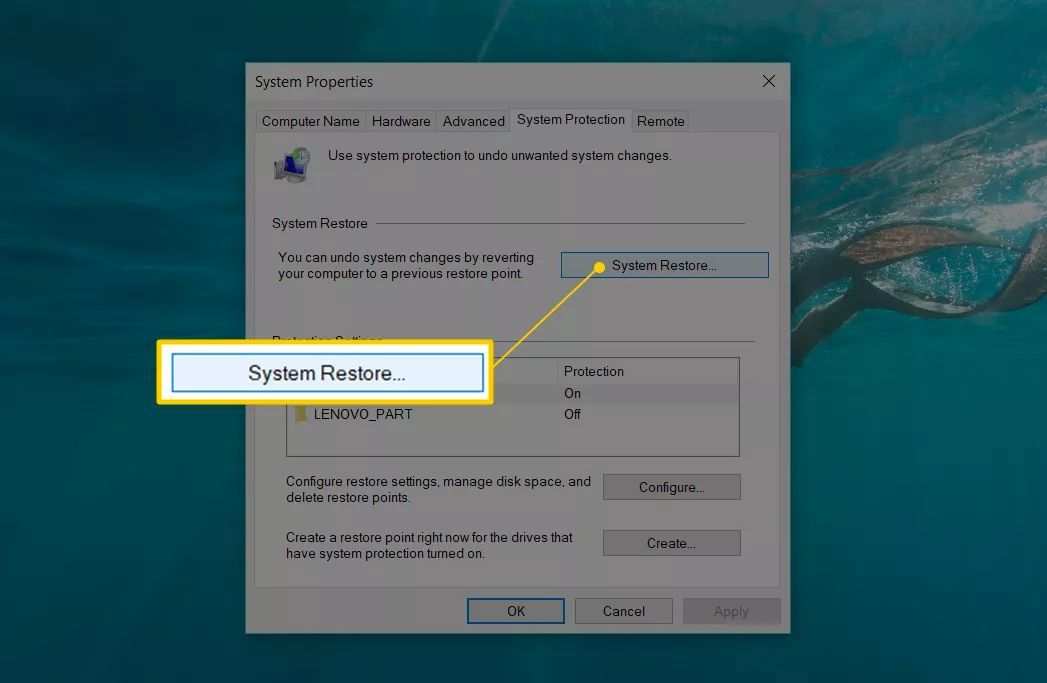
- Обновите драйверы для устройства. Установка драйверов, поставляемых последним производителем, для устройства с ошибкой Code 28 является наиболее вероятным решением проблемы.
- Убедитесь, что вы установили драйверы для правильной операционной системы. Например, если вы используете 64-разрядную версию Windows 10, установите драйверы, разработанные для этой конкретной версии Windows. Многие ошибки Code 28 вызваны попыткой установить неправильные драйверы для устройства. Один из способов убедиться, что вы получаете правильный драйвер, — использовать бесплатный инструмент обновления драйверов.
- Если драйверы не обновляются, попробуйте отключить антивирусное программное обеспечение во время процесса обновления. Иногда эти программы неверно истолковывают обновление вашего драйвера как вредоносное и блокируют его.
- Установите последний пакет обновления для Windows. Microsoft регулярно выпускает пакеты обновлений и другие исправления для своих операционных систем, один из которых может содержать исправление причины ошибки Code 28.
- Мы точно знаем, что некоторые пакеты обновления для Windows Vista и Windows 2000 содержат специальные исправления для некоторых случаев ошибки Code 28 в диспетчере устройств.
- Замените оборудование. В крайнем случае вам может потребоваться заменить оборудование, на котором имеется ошибка Code 28.
- Также возможно, что устройство несовместимо с этой версией Windows. Вы можете проверить Windows HCL, чтобы быть уверенным.
Если вы по-прежнему считаете, что в этой ошибке кода 28 все еще присутствует компонент программного обеспечения / операционной системы, вы можете попробовать восстановить Windows. Если это не сработает, попробуйте чистую установку Windows. Мы не рекомендуем делать какие-либо из этих более радикальных вариантов, прежде чем пытаться заменить оборудование, но вам может потребоваться, если у вас нет других вариантов.